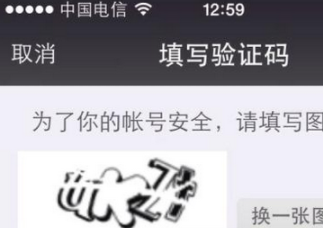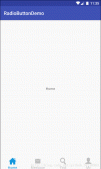本文實(shí)例為大家分享了Android實(shí)現(xiàn)拍照和錄制視頻功能的具體代碼,供大家參考,具體內(nèi)容如下
文檔中的Camera
要使用Camera,首先我們先看一下文檔中是怎么介紹的。相對(duì)于其他絕大多數(shù)類,文檔對(duì)Camera的介紹還是比較詳盡的,包含了使用過程中所需要的步驟說明,當(dāng)然,這也表明了它在實(shí)際使用中的繁瑣。
首先,需要在AndroidManifest.xml中聲明以下權(quán)限和特性:
|
1
2
3
|
<uses-permission android:name="android.permission.CAMERA" /><uses-feature android:name="android.hardware.camera" /><uses-feature android:name="android.hardware.camera.autofocus" /> |
然后,拍照的話,需要以下十步:
1. 通過open(int)方法得到一個(gè)實(shí)例
2. 通過getParameters()方法得到默認(rèn)的設(shè)置
3. 如果有必要,修改上面所返回的Camera.Parameters對(duì)象,并調(diào)用setParameters(Camera.Parameters) 進(jìn)行設(shè)置
4. 如果有需要,調(diào)用setDisplayOrientation(int)設(shè)置顯示的方向
5. 這一步很重要,通過setPreviewDisplay(SurfaceHolder)傳入一個(gè)已經(jīng)初始化了的SurfaceHolder,否則無法進(jìn)行預(yù)覽。
6. 這一步也很重要,通過startPreview()開始更新你的預(yù)覽界面,在你拍照之前,它必須開始。
7. 調(diào)用takePicture(Camera.ShutterCallback, Camera.PictureCallback, Camera.PictureCallback, Camera.PictureCallback)進(jìn)行拍照,等待它的回調(diào)
8. 拍照之后,預(yù)覽的展示會(huì)停止。如果想繼續(xù)拍照,需要先再調(diào)用startPreview()。
9. 調(diào)用stopPreview()停止預(yù)覽。
10. 非常重要,調(diào)用release()釋放Camera,以使其他應(yīng)用也能夠使用相機(jī)。你的應(yīng)用應(yīng)該在onPause()被調(diào)用時(shí)就進(jìn)行釋放,在onResume()時(shí)再重新open()。
上面就是文檔中關(guān)于使用Camera進(jìn)行拍照的介紹了。接下來說一下我的使用場(chǎng)景。
直接上代碼好咯
布局:
|
1
2
3
4
5
6
7
8
9
10
11
12
13
14
15
16
17
18
19
20
21
22
23
24
25
26
27
|
<?xml version="1.0" encoding="utf-8"?> <LinearLayout xmlns:android="http://schemas.android.com/apk/res/android" xmlns:tools="http://schemas.android.com/tools" android:layout_width="match_parent" android:layout_height="match_parent" android:paddingBottom="@dimen/activity_vertical_margin" android:paddingLeft="@dimen/activity_horizontal_margin" android:paddingRight="@dimen/activity_horizontal_margin" android:paddingTop="@dimen/activity_vertical_margin" android:orientation="vertical" > <SurfaceView android:layout_width="match_parent" android:layout_height="0dp" android:layout_weight="1" android:id="@+id/sv_main_surface" /> <Button android:layout_width="match_parent" android:layout_height="wrap_content" android:onClick="takePhoto" android:text="拍照" /> </LinearLayout> |
Activity
|
1
2
3
4
5
6
7
8
9
10
11
12
13
14
15
16
17
18
19
20
21
22
23
24
25
26
27
28
29
30
31
32
33
34
35
36
37
38
39
40
41
42
43
44
45
46
47
48
49
50
51
52
53
54
55
56
57
58
59
60
61
62
63
64
65
66
67
68
69
70
71
72
73
74
75
76
77
78
79
80
81
82
83
84
85
86
87
88
89
90
|
import android.graphics.Bitmap; import android.graphics.BitmapFactory; import android.graphics.PixelFormat; import android.hardware.Camera; import android.support.v7.app.AppCompatActivity; import android.os.Bundle; import android.view.SurfaceHolder; import android.view.SurfaceView; import android.view.View; import android.widget.Toast; import java.io.FileNotFoundException; import java.io.FileOutputStream; import java.io.IOException; public class MainActivity extends AppCompatActivity { private SurfaceView sv_main_surface; private Camera camera; @Override protected void onCreate(Bundle savedInstanceState) { super.onCreate(savedInstanceState); setContentView(R.layout.activity_main); sv_main_surface = (SurfaceView) findViewById(R.id.sv_main_surface); sv_main_surface.getHolder().addCallback(new SurfaceHolder.Callback() { @Override public void surfaceCreated(SurfaceHolder surfaceHolder) { //打開照相機(jī) camera = Camera.open(); //設(shè)置參數(shù) Camera.Parameters parameters=camera.getParameters(); parameters.setPictureFormat(PixelFormat.JPEG); parameters.set("jpeg-quality",85); camera.setParameters(parameters); //將畫面展示到SurfaceView try { camera.setPreviewDisplay(sv_main_surface.getHolder()); } catch (IOException e) { e.printStackTrace(); } //開啟預(yù)覽效果 camera.startPreview(); } @Override public void surfaceChanged(SurfaceHolder surfaceHolder, int i, int i1, int i2) { } @Override public void surfaceDestroyed(SurfaceHolder surfaceHolder) { if(camera!=null){ camera.stopPreview(); camera.release(); camera=null; } } }); } public void takePhoto(View view){ camera.takePicture(null, null, new Camera.PictureCallback() { @Override public void onPictureTaken(byte[] bytes, Camera camera) { //技術(shù):圖片壓縮技術(shù) Bitmap bitmap=BitmapFactory.decodeByteArray(bytes,0,bytes.length); try { FileOutputStream fos=new FileOutputStream("/mnt/sdcard/G150820_"+System.currentTimeMillis()+".png"); bitmap.compress(Bitmap.CompressFormat.PNG,85,fos); camera.stopPreview(); camera.startPreview(); } catch (FileNotFoundException e) { e.printStackTrace(); } } }); } } |
錄制視頻:
布局
|
1
2
3
4
5
6
7
8
9
10
11
12
13
14
15
16
17
18
19
20
21
22
23
24
25
26
27
28
29
30
31
32
33
34
35
36
37
|
<?xml version="1.0" encoding="utf-8"?> <RelativeLayout xmlns:android="http://schemas.android.com/apk/res/android" xmlns:tools="http://schemas.android.com/tools" android:layout_width="match_parent" android:layout_height="match_parent" android:paddingBottom="@dimen/activity_vertical_margin" android:paddingLeft="@dimen/activity_horizontal_margin" android:paddingRight="@dimen/activity_horizontal_margin" android:paddingTop="@dimen/activity_vertical_margin" > <SurfaceView android:layout_width="match_parent" android:layout_height="match_parent" android:id="@+id/sv_recorder_surface" /> <LinearLayout android:layout_width="match_parent" android:layout_height="wrap_content" android:orientation="vertical" > <Button android:layout_width="wrap_content" android:layout_height="wrap_content" android:text="開始" android:onClick="start" /> <Button android:layout_width="wrap_content" android:layout_height="wrap_content" android:text="停止" android:onClick="stop" /> </LinearLayout> </RelativeLayout> |
代碼:
|
1
2
3
4
5
6
7
8
9
10
11
12
13
14
15
16
17
18
19
20
21
22
23
24
25
26
27
28
29
30
31
32
33
34
35
36
37
38
39
40
41
42
43
44
45
46
47
48
49
50
51
52
53
54
55
56
57
|
import android.media.MediaRecorder; import android.support.v7.app.AppCompatActivity; import android.os.Bundle; import android.view.SurfaceView; import android.view.View; import java.io.IOException; public class MediaRecorderActivity extends AppCompatActivity { private SurfaceView sv_recorder_surface; private MediaRecorder mediaRecorder; @Override protected void onCreate(Bundle savedInstanceState) { super.onCreate(savedInstanceState); setContentView(R.layout.activity_media_recorder); sv_recorder_surface = (SurfaceView) findViewById(R.id.sv_recorder_surface); //實(shí)例化媒體錄制器 mediaRecorder = new MediaRecorder(); } public void start(View view){ mediaRecorder.reset(); mediaRecorder.setVideoSource(MediaRecorder.VideoSource.CAMERA); mediaRecorder.setAudioSource(MediaRecorder.AudioSource.MIC); //設(shè)置格式 mediaRecorder.setOutputFormat(MediaRecorder.OutputFormat.MPEG_4); mediaRecorder.setVideoEncoder(MediaRecorder.VideoEncoder.H263); mediaRecorder.setAudioEncoder(MediaRecorder.AudioEncoder.AMR_NB); //設(shè)置保存路徑 mediaRecorder.setOutputFile("/mnt/sdcard/G150820_"+System.currentTimeMillis()+".mp4"); mediaRecorder.setPreviewDisplay(sv_recorder_surface.getHolder().getSurface()); try { mediaRecorder.prepare(); mediaRecorder.start(); } catch (IOException e) { e.printStackTrace(); } } public void stop(View view){ if(mediaRecorder!=null){ mediaRecorder.stop(); mediaRecorder.release(); mediaRecorder=null; } } } |
最重要的是別忘了加權(quán)限哦
|
1
2
3
4
5
6
7
|
<!-- 打開照相機(jī)的權(quán)限 --> <uses-permission android:name="android.permission.CAMERA" /> <uses-permission android:name="android.permission.MOUNT_UNMOUNT_FILESYSTEMS" /> <uses-permission android:name="android.permission.WRITE_EXTERNAL_STORAGE" /> <uses-permission android:name="android.permission.RECORD_AUDIO"></uses-permission> |
簡(jiǎn)單的拍照還錄制視頻的功能就實(shí)現(xiàn)了。
以上就是本文的全部?jī)?nèi)容,希望對(duì)大家的學(xué)習(xí)有所幫助,也希望大家多多支持服務(wù)器之家。
原文鏈接:https://blog.csdn.net/HuangGui971022/article/details/55046385